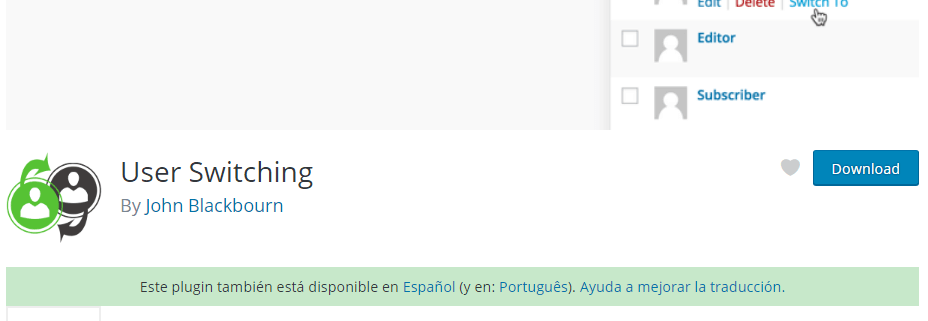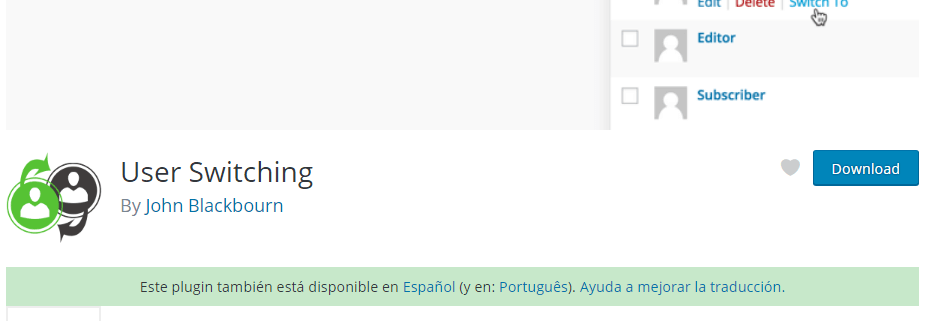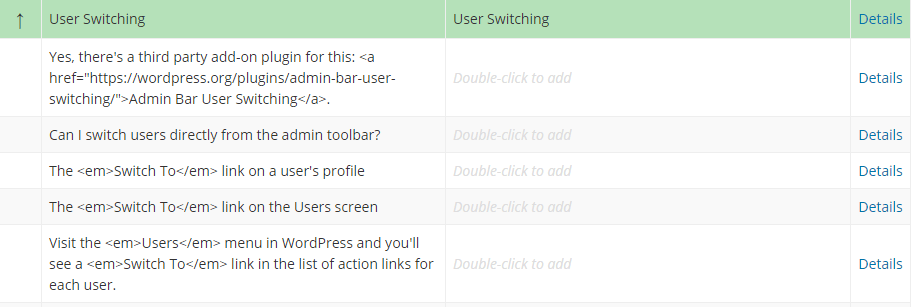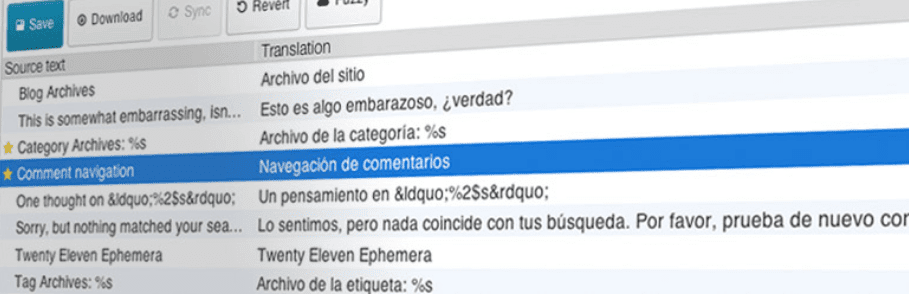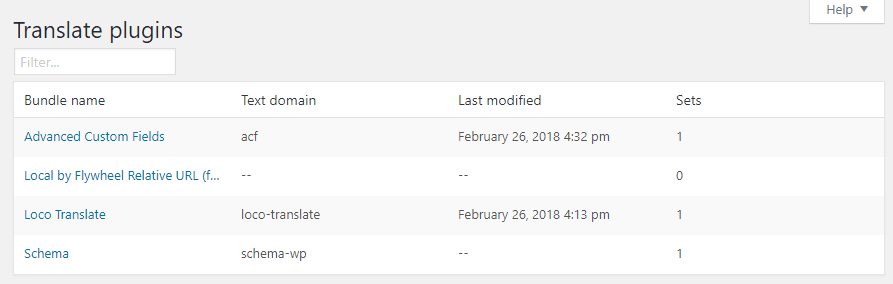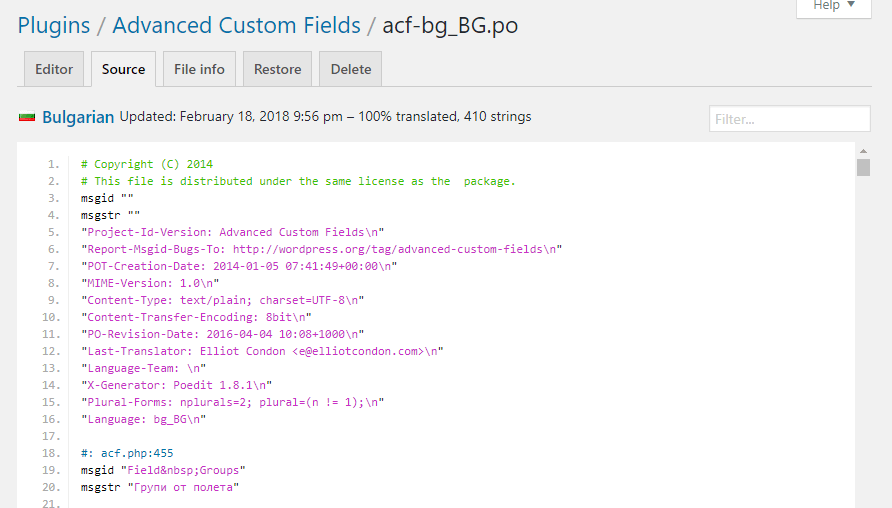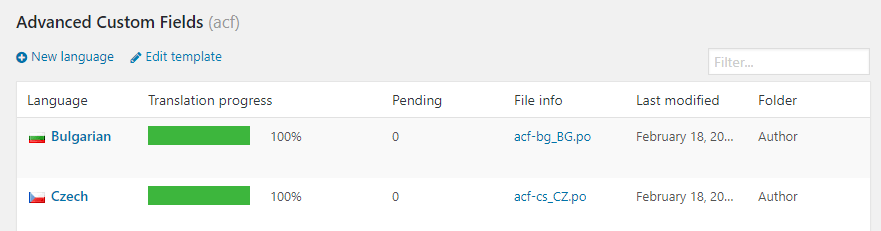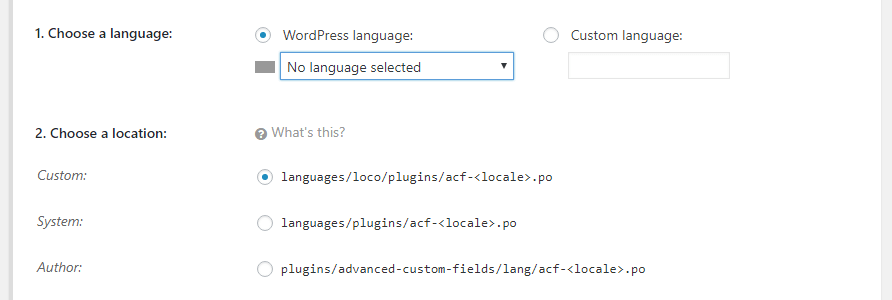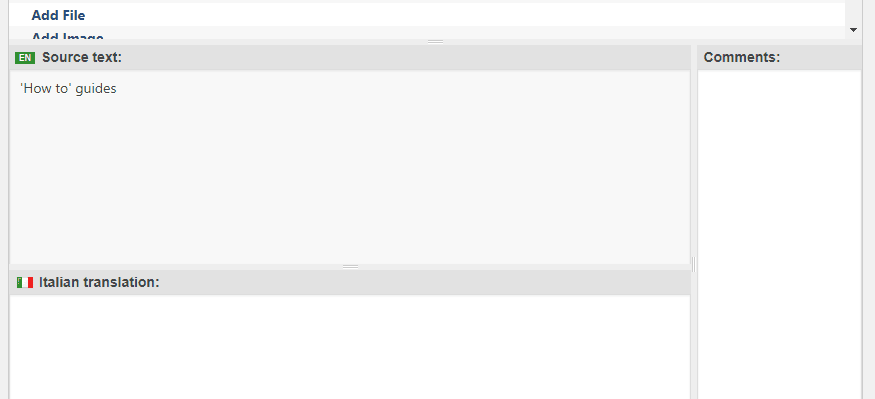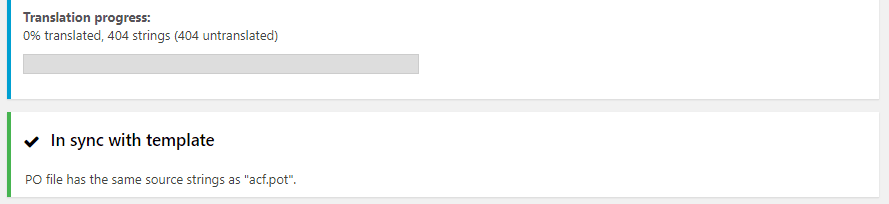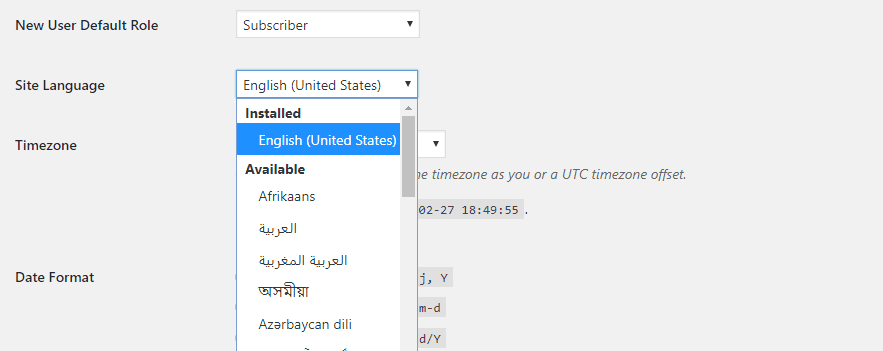L’une des meilleures caractéristiques de WordPress est la présence de milliers de plugins parmi lesquels vous pouvez choisir. Quelle que soit la fonctionnalité que vous souhaitez intégrer à votre site, il y a probablement un plugin disponible pour vous aider à le faire. Cependant, la grande majorité d’entre eux sont uniquement en anglais, ce qui signifie que les options sont limitées pour les non-locuteurs de la langue.
Pour aider à combler ce fossé, vous pouvez contribuer à la traduction des plugins (si vous êtes multilingue), que ce soit pour votre propre usage ou pour en faire profiter les autres. Dans cet article, nous allons vous expliquer pourquoi vous devriez contribuer à la traduction des plugins. Ensuite, nous vous expliquerons comment traduire un plugin en trois étapes seulement.
C’est parti !
Pourquoi (et comment) contribuer à la traduction des plugins de WordPress.org ?
Si vous parcourez le répertoire de plugins de WordPress.org, vous remarquerez que de nombreux plugins sont disponibles en plusieurs langues. Dans certains cas, ces traductions sont le fruit du travail des développeurs du plugin. Cependant, le plus souvent, ce sont les utilisateurs eux-mêmes qui font le gros du travail.
Contribuer à la traduction d’un plugin via WordPress.org est très simple. Vous pouvez traduire autant ou aussi peu de chaînes que vous le souhaitez, et cela ne devrait prendre que quelques minutes de votre temps pour faire des suggestions. Idéalement, des centaines d’utilisateurs s’uniront pour créer une traduction complète que d’autres personnes pourront apprécier.
C’est une situation gagnant-gagnant pour tout le monde. Vous vous entraînez dans une autre langue, d’autres utilisateurs profitent d’un plugin que vous aimez et la communauté WordPress s’agrandit. De plus, vous aurez un sentiment agréable et chaleureux après avoir aidé !
Pour commencer à contribuer, créez d’abord un compte sur WordPress.org. Ensuite, visitez la page d’un plugin que vous aimez et regardez la ligne « Ce plugin est aussi disponible en X langue. Aidez-nous à améliorer sa traduction » (ici, vous verrez cette ligne en portugais) :
Si vous cliquez sur le lien « Help improve its translation », vous verrez une liste de toutes les langues officiellement supportées par WordPress. À côté de chaque langue, il devrait y avoir des pourcentages représentant la progression de chaque traduction pour le plugin :
En cliquant sur l’un de ces pourcentages, vous verrez une liste de chaînes de caractères, y compris celles dont la traduction est déjà acceptée, et d’autres en attente de saisie :
Si vous cliquez sur l’une des chaînes sans traduction disponible, vous pourrez en ajouter une vous-même en utilisant un éditeur de base. Votre suggestion sera ensuite examinée par un membre de l’équipe polyglotte de WordPress. Une fois approuvée, le pourcentage de traduction du plugin augmentera, ce qui le rapprochera de la traduction complète.
Comment traduire les plugins WordPress (en 3 étapes)
Il existe deux façons d’aborder la traduction des plugins que vous utilisez. La première consiste à créer des fichiers de traduction, à indiquer à WordPress où les chercher et à utiliser un éditeur. C’est beaucoup de travail, et vous pouvez vous épargner des tonnes d’efforts en utilisant un plugin tel que Loco Translate à la place, qui peut vous fournir les mêmes résultats. Dans cette section, nous allons nous concentrer sur l’approche du plugin.
Étape 1 : Installer Loco Translate et choisir un plugin à traduire
Nous avons choisi Loco Translate pour ce tutoriel car c’est de loin le plugin de traduction le plus complet pour WordPress. Il vous permet de traduire les plugins et les thèmes de votre site dans la langue de votre choix, et comprend un éditeur intégré, vous n’avez donc pas besoin de télécharger d’autres outils :
Pour commencer, installez Loco Translate comme vous le feriez pour tout autre plugin. Une fois qu’il est actif, recherchez le nouvel onglet Loco Translate > Plugins sur votre tableau de bord WordPress. À l’intérieur, vous trouverez une liste de vos plugins, y compris les options actives et inactives :
Le reste de cette étape est simple – cliquez sur le plugin que vous voulez traduire, et passez à l’étape numéro deux !
Étape 2 : Choisir une langue et créer un fichier po pour votre plugin
Après avoir choisi un plugin, vous devriez voir une liste de toutes ses traductions disponibles sur l’écran suivant. Vous remarquerez que chaque langue a un fichier associé avec le suffixe po . Les fichiers po sont l’endroit où vous stockez les traductions des plugins sous forme de » chaînes » simples, ce qui permet à WordPress d’extraire le texte dont il a besoin en fonction de la langue que vous avez définie pour votre site Web. Voici un exemple de fichier po :
Si vous avez choisi un plugin populaire, il devrait y avoir beaucoup de traductions disponibles pour lui. Dans tous les cas, vous pouvez ajouter de nouvelles langues en utilisant le bouton Nouvelle langue en haut de l’écran :
Ensuite, choisissez une langue pour votre traduction et choisissez où WordPress doit stocker le nouveau fichier po que le plugin va créer pour vous :
Nous vous recommandons d’utiliser l’emplacement personnalisé , afin que vos fichiers po ne soient pas écrasés lorsque vous mettez à jour le plugin en question. Dans tous les cas, cliquez sur le bouton Start Translating lorsque vous avez terminé, et passez à l’étape n°3.
Étape 3 : Traduire les chaînes de caractères de votre plugin
Comme nous l’avons mentionné précédemment, Loco Translate est livré avec son propre éditeur intégré. Après avoir choisi une langue pour votre nouveau fichier po , Loco Translate compile une liste de chaînes pour le plugin que vous voulez traduire, et vous envoie à l’éditeur. Ici, il suffit de cliquer sur une chaîne et d’ajouter une traduction pour elle en dessous :
Vous pouvez également utiliser la section Commentaires à droite pour enregistrer des notes pour vous-même ou toute autre personne travaillant sur vos traductions, afin d’éviter toute confusion. L’éditeur est simple à utiliser, vous devez simplement vous rappeler de cliquer de temps en temps sur le bouton Enregistrer en haut de l’écran, afin que votre travail ne soit pas perdu par erreur si vous fermez l’onglet.
Vous pouvez également jeter un coup d’œil à l’onglet File Info de temps en temps si vous voulez vérifier votre progression. Le plugin garde le compte du nombre de chaînes que vous avez traduites et de celles qu’il vous reste à traduire à tout moment :
Gardez à l’esprit que vous devrez changer la langue de votre tableau de bord pour utiliser les plugins traduits. Pour ce faire, il suffit d’aller dans l’onglet Général > Paramètres et de rechercher le paramètre Langue du site :
Choisissez la langue de votre choix dans le menu déroulant et enregistrez vos modifications. Si vos plugins ont des traductions disponibles pour votre nouvelle langue, WordPress les utilisera désormais par défaut.
Conclusion
Aider à traduire les plugins WordPress est l’une des meilleures façons de contribuer à la croissance de la plateforme. Plus le nombre de plugins disponibles dans d’autres langues est élevé, plus les gens seront en mesure de créer des sites Web étonnants. Certains d’entre eux pourraient aussi aider à traduire les plugins dans d’autres langues !
Lorsqu’il s’agit de traduire des plugins, vous pouvez soit contribuer directement par le biais du WordPress Plugin Directory, soit travailler sur votre propre site Web en suivant ces trois étapes :
- Installez Loco Translate et choisissez un plugin à traduire.
- Choisissez une langue et créez un fichier po pour votre plugin.
- Mettez-vous au travail pour traduire les chaînes de caractères de votre plugin.
Vous avez des questions sur la façon de traduire les plugins WordPress ? Parlons-en dans la section des commentaires ci-dessous !
Image miniature de l’article par Qvasimodo art / shutterstock.com.